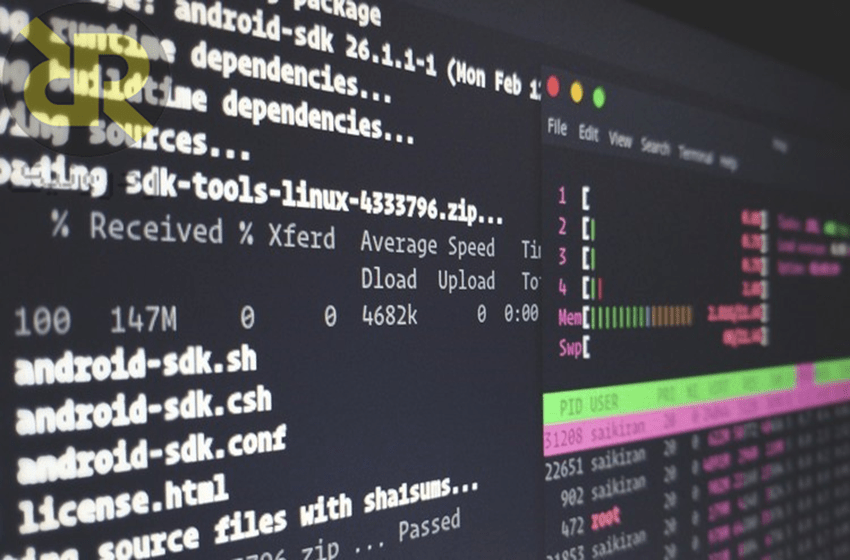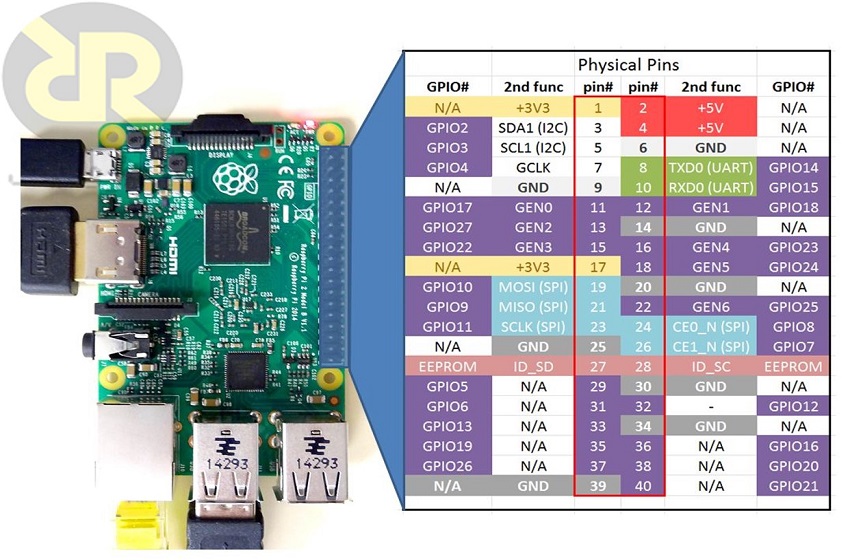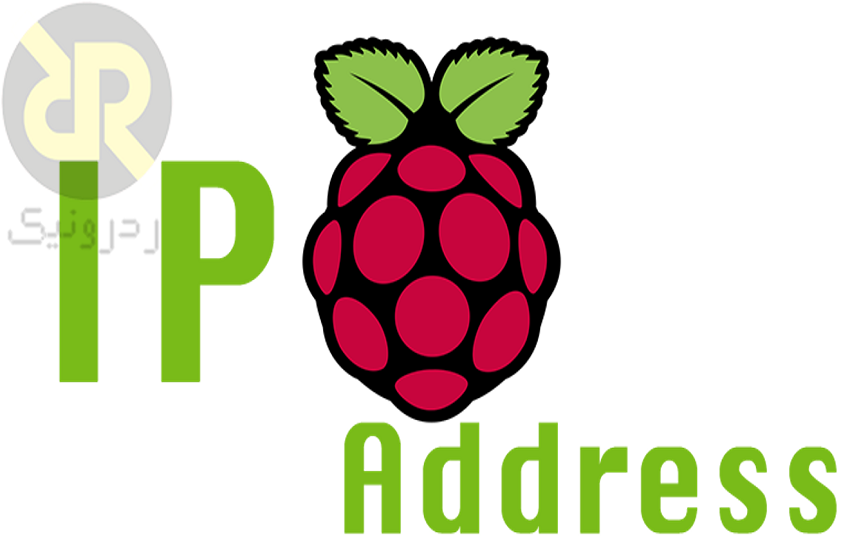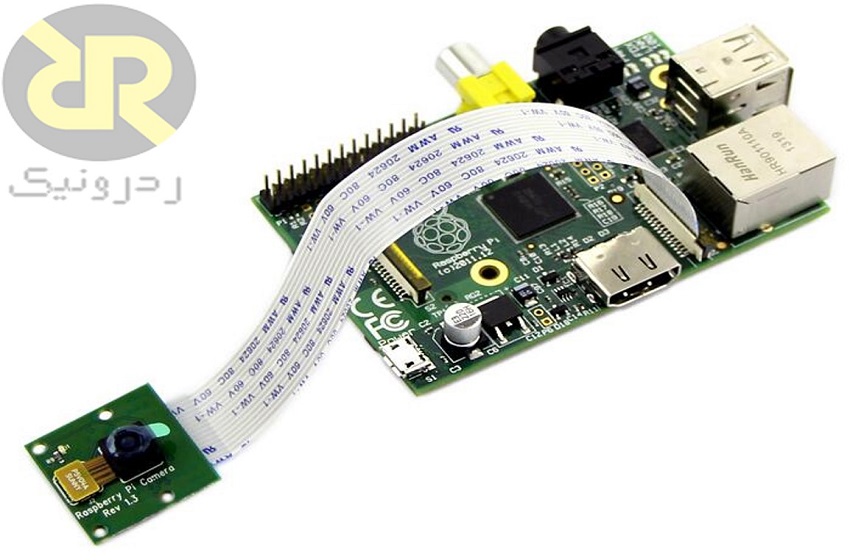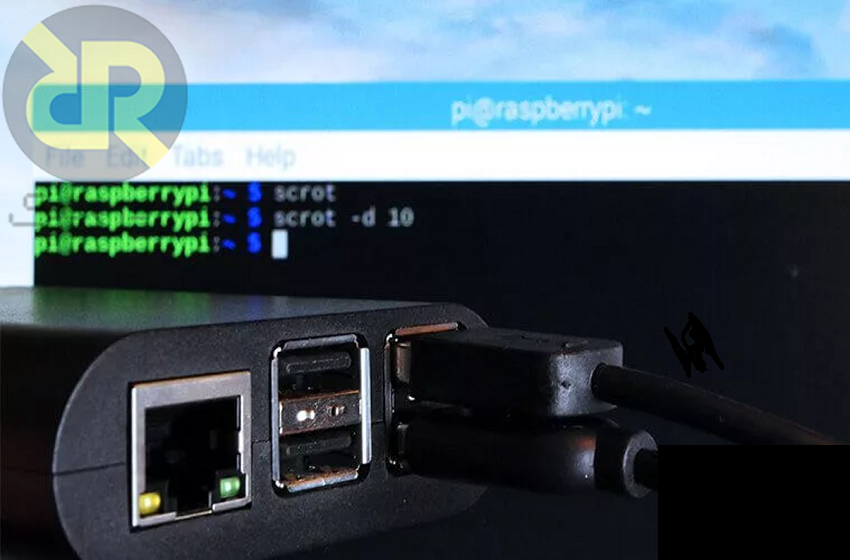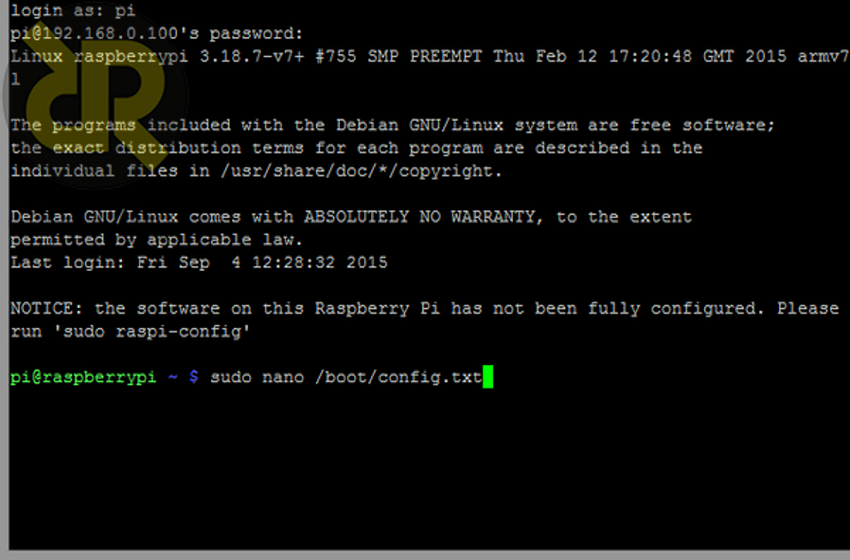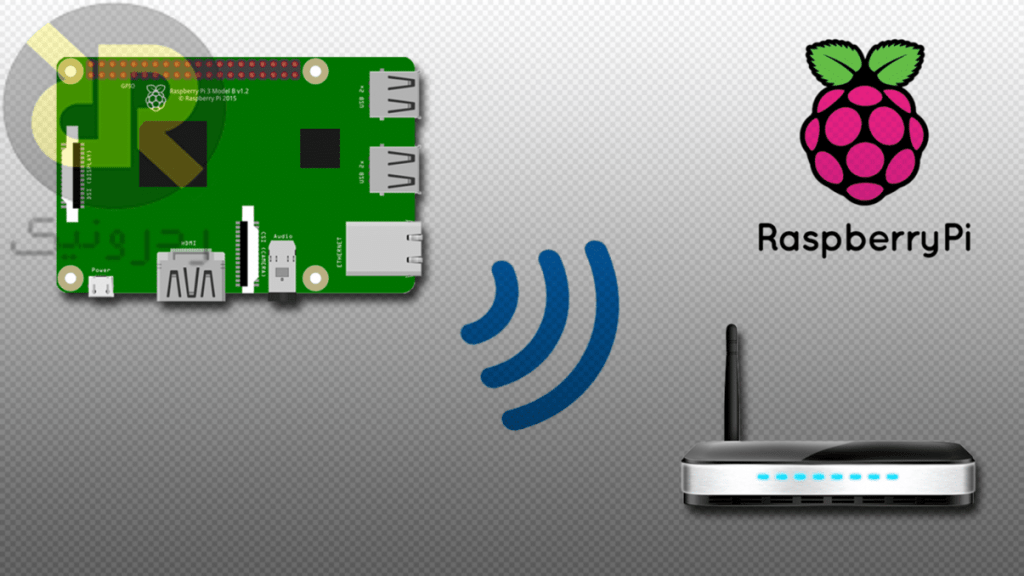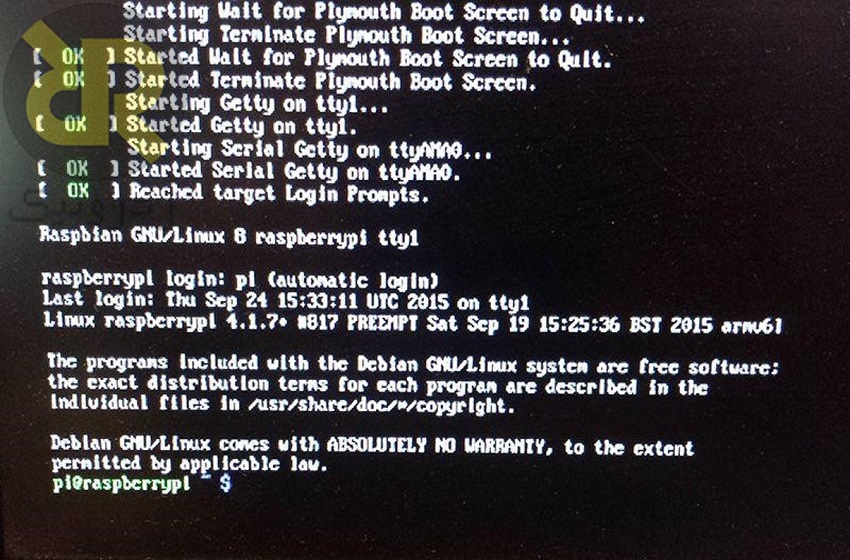فهرست مطالب
شروع کار با Raspberry Pi به دلیل انکه معمولا عادت به استفاده از CommandLine نداریم آسان نیست. درحالیکه اشنایی با دستورات و محیط ان ضروری بوده و اغلب سریعتر و کارآمدتر از رابط کاربری گرافیکی می باشد. اموزش موضوعی به گستردگی مفهوم “چگونگی استفاده از لینوکس” در یک مبحث کوتاه نمی گنجد ،اما در این بخش به شما ایده هایی می دهیم تا راحت تر از لینوکس در Raspberry Pi استفاده کنید.
اما این دستورات مهم برای چیست؟
خب ، تعداد بسیار کمی وجود دارد ، و در این قسمت موارد مختلفی را به صورت طبقه بندی عنوان خواهیم کرد:
- مدیریت پرونده ها
- دستورات شبکه
- بروزرسانی های سیستم
- مدیریت بسته ها
- مدیریت سیستم
- دستورات Raspbian
- دستورات متفرقه
هر کاربر از سیستم عامل (Raspberry Pi) خود استفاده متفاوتی دارد و امکان دارد بیشتر از دستوراتی که در اینجا حضور ندارند استفاده کند .مجددا یاداوری می شود هدف از این اموزش در واقع معرفی دستورات اساسی برای شروع کار می باشد .
Command Line (خط فرمان)
خط فرمان CommandLine لینوکس رابط متنی با رایانه شما است که اغلب با نام های shellو terminal, console, prompt یا نامهای مختلف دیگر شناخته میشود. CommandLine می تواند ظاهر پیچیده و گیج کننده ای برای استفاده داشته باشد. اما امکان کپی و جایگذاری دستورات از یک وب سایت ، همراه با قدرت و انعطاف پذیری برای دنبال کردن فرمان های آنلاین ، باعث شده استفاده از ان بسیار ضروری باشد. بنابراین ، CommandLine برنامه ای است که دستوراتی را از کاربر دریافت می کند و آن را به پردازنده انتقال می دهد تا پردازش انجام پذیرد و در نهایت خروجی را نشان دهد. CommandLine لینوکس قسمت اصلی سیستم عامل است پس در این آموزش قصد داریم دستورات اساسی مورد استفاده در CommandLine را ارایه دهیم.
برای باز کردن ترمینال ، Ctrl + Alt + T یا Alt + F2 را فشار دهید ، و درlxterminal ، Raspberry Pi را تایپ کنید. روش GUI نیز برای استفاده از آن وجود دارد ، اما این روش بهتر است.
دستورات پایه و مهم
pwd
هنگامی که ترمینال را باز می کنید ، در مسیر اصلی(home) کاربری هستید. برای دانستن اینکه در کدام مسیر قرار دارید ، می توانید از دستور ” pwd ” استفاده کنید. این دستور مسیر را از ابتداییترین مسیر ، یعنی مسیری که از ریشه (root) شروع می شود،به ما میدهد. root پایه ی فایل سیستمی لینوکس است که توسط slash رو به جلو (/) مشخص شده است. مسیر کاربر معمولاً چیزی مانند “/ home / username” می باشد.

که در اینجا username به اسم nayso می باشد.
ls
از دستور “ls ” برای اینکه بدانید چه فایل هایی در مسیری که شما قرار دارید وجود دارد استفاده می شود. می توانید با استفاده از دستور “ls -a” همه فایلهای مخفی را مشاهده کنید.

cd
برای رفتن به یک پوشه ، از دستور ” cd ” استفاده کنید. به عنوان مثال ، اگر در پوشه home قرار دارید و می خواهید به پوشه دانلود ها بروید ، می توانید ” cd Downloads ” را تایپ کنید. به یاد داشته باشید ، این دستوربه حروف کوچک و بزرگ حساس است ، و شما باید نام پوشه را دقیقاً مطابق آنچه که هست تایپ کنید. اما در این دستور مشکلی نیز وجود دارد. تصور کنید که پوشه ای به نام “Raspberry Pi” دارید. در این حالت ، هنگامی که “cd Raspberry Pi” را تایپ می کنید ، آرگومان دوم دستور را به صورت دیگری می گیرد ، بنابراین با خطا می گوید که دایرکتوری وجود ندارد. در اینجا می توانیداز backslash “\”استفاده کنید. یعنی در این حالت باید دستور را مانند cd Raspberry \ Pi استفاده کرد.
اگر فقط “cd” را تایپ کرده و enter را فشار دهید ، CommandLine شما را به مسیر خانه می برد.
برای بازگشت از یک پوشه به پوشه قبل از آن ، می توانید cd .. را تایپ کنید. دو نقطه در اینجا نشان دهنده بازگشت است.

mkdir & rmdir
در هنگام نیاز به ایجاد پوشه یا فهرست ، از دستور mkdir استفاده می شود. به عنوان مثال ، اگر می خواهید پوشه ای به نام “DIY ” تهیه کنید ، می توانید دستور “mkdir DIY” را تایپ کنید. همچنین اگر می خواهید پوشه ای با نام “ Hacking” را داخل پوشه DIY ایجاد کنید ، می توانید “mkdir DIY \ Hacking” را تایپ کنید. برای حذف پوشه از rmdir می توان استفاده کرد. اما rmdir فقط برای پاک کردن یک پوشه خالی قابل استفاده است. برای حذف پوشه حاوی فایل های مختلف ، از دستور rm استفاده می شود.

rm
از دستور rm برای پاک کردن فایل ها و پوشه ها استفاده می شود.
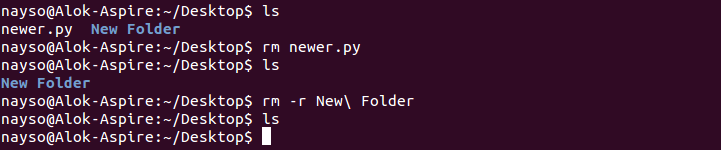
touch
از دستور touch برای ایجاد فایل جدید استفاده می شود. این فایل می تواند هر چیزی باشد ، از یک فایل txt خالی تا یک فایل zip . به عنوان مثال ، “new.txt touch”.

man & –help
برای کسب اطلاعات بیشتر در مورد یک دستورالعمل و نحوه استفاده از آن ، از دستور man استفاده کنید. به عنوان مثال ، “cd man” صفحه اطلاعات دستور cd را نشان می دهد. تایپ نام فرمان در آرگومان دستور “help” به شما نشان می دهد که با چه روشهایی می توان از دستور استفاده کرد.
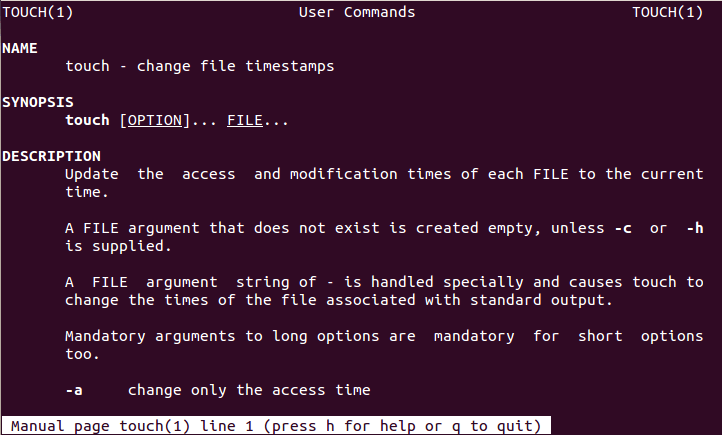
cp
از دستور cp برای کپی کردن فایل ها از طریق خط فرمان استفاده می شود. این دستور دو آرگومان(ورودی) از کاربر می گیرد: اولی محل قرار گرفتن و نام فایل برای کپی کردن ، دوم محلی که قرار است کپی انجا انجام شود.

mv
برای انتقال فایل ها از طریق خط فرمان از دستور mv استفاده کنید. برای تغییر نام فایل نیز می توان از دستور mv استفاده کرد. به عنوان مثال ، اگر می خواهیم فایل “text” را به “new” تغییر دهیم ، می توانیم از “mv text new” استفاده کنیم. درست مثل دستور cp ، این دستور دو آرگومان (ورودی)می گیرد.

locate
دستور locate برای یافتن(جست و جو کردن) یک فایل در سیستم عامل های پایه لینوکس ، همانند دستور جستجو در ویندوز استفاده می شود. این دستور زمانی مفید است که نمی دانید یک فایل در چه محلی ذخیره شده است یا نام واقعی و کامل فایل ذخیره شده چیست. استفاده از آرگومان -i همراه با این دستور به نادیده گرفتن حروف بزرگ یا کوچک فایل کمک می کند. بنابراین ، اگر می خواهید فایلی با نام “hello” را جست و جو کنید ، هنگامی که “locate -i hello“ را تایپ می کنید ، لیست تمام فایل های سیستم عامل لینوکس که حاوی کلمه ” hello ” میباشد را به شما نشان می دهد. اگر دو کلمه از نام یک فایل را به خاطر دارید ، می توانید با استفاده از ستاره (*) آنها را از هم جدا کنید. به عنوان مثال ، برای یافتن فایلی که حاوی کلمات ” hello ” و ” this ” باشد ، می توانید از دستور “ locate -i *hello*this “استفاده کنید.

echo
دستور “echo ” به ما کمک می کند تا برخی داده ها ، معمولاً متن را در یک فایل انتقال دهیم. به عنوان مثال ، اگر می خواهید یک فایل متنی جدید ایجاد کنید یا به یک متن، عبارت جدیدی که قبلاً ساخته شده است را اضافه کنید ، فقط کافی است عبارت” echo hello, my name is mehrdad >> new.txt ” را تایپ کنید ، نیازی به جدا کردن فضاها با استفاده از backslash (\)در اینجا نیست ، فقط کافیست دو براکت مثلثی (>>) قرار دهیم.
cat
برای نمایش محتوای یک فایل می توان از دستور cat استفاده کرد. معمولاً از این دستور برای مشاهده آسان برنامه ها استفاده می شود.

همانطور که در ابتدا گفته شد اموزش linux مبحث مفصلی بوده که در یک مبحث کوتاه نمی گنجد و با تمرین و کار با این سیستم عامل و کسب تجارب لازم ،اطلاعات و نحوه استفاده از هریک از دستورات برای کاربر فراهم می شود.
در صورت تمایل می توانید سایر دستورات لینوکس را در این لینک مطالعه فرمایید.
برای مشاهده اموزش سایر دستورات لینوکس، اینجا کلیک کنید!